win11打开文件怎么获得管理员权限 如何在Win11电脑上打开管理员权限
更新时间:2024-04-30 08:41:32作者:yang
在使用Win11电脑时,有时我们会遇到需要获得管理员权限才能打开某些文件的情况,管理员权限可以让我们在系统中执行更高级别的操作,如更改系统设置或访问受限的文件。在Win11电脑上如何打开管理员权限呢?本文将为大家介绍几种简单的方法,帮助您在Win11系统中轻松获取管理员权限,以便顺利打开所需的文件。
步骤如下:
1.首先我们进入系统后,右击此电脑然后在弹出的选项中点击管理;
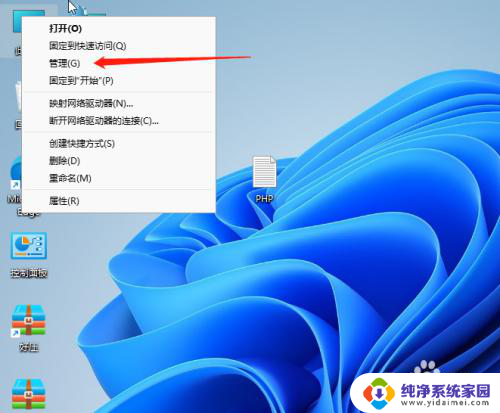
2.进入计算机管理后先点击本地用户和组,然后点击右侧的用户;
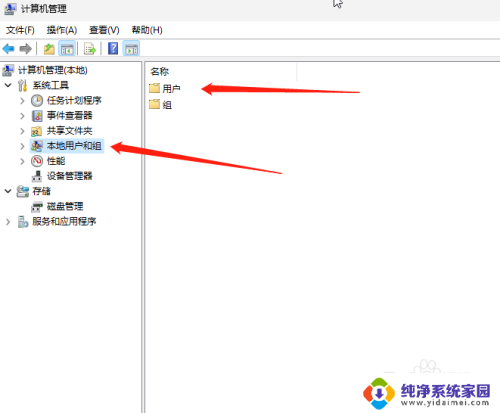
3.进入用户选项后,我们找到administrator点击进入。我们可以看到是有一个下箭头的标识这个表示禁用着;
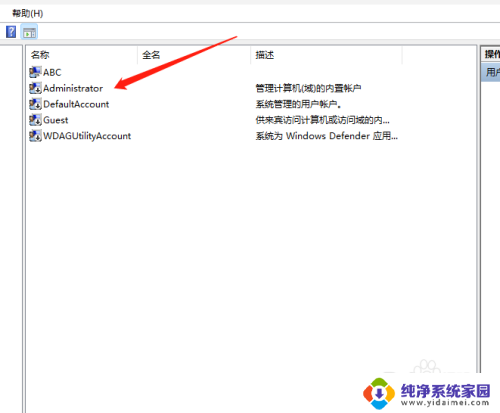
4.进入之后,我们把账号已禁用取消打勾并保存;
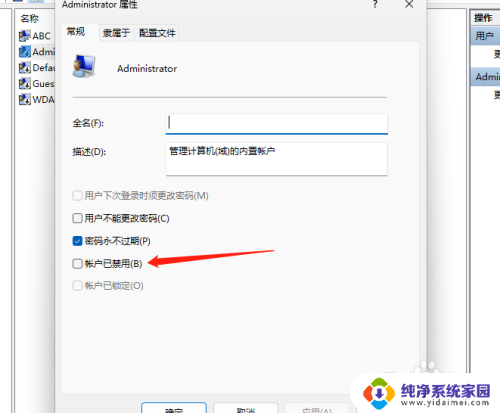
5.最后电脑重启后就出现一个管理员的账号了如果后面不需要就将账号禁用即可。

以上就是如何在Win11中打开文件并获得管理员权限的全部内容,对于不熟悉的用户,可以按照以上小编的方法进行操作,希望能够帮助到大家。
win11打开文件怎么获得管理员权限 如何在Win11电脑上打开管理员权限相关教程
- win11获得电脑管理员权限 win11电脑如何打开管理员权限
- 如何授予管理员权限win11 如何打开Win11电脑的管理员权限
- 怎样打开win11的管理员权限设置 Win11管理员权限如何设置
- win11设置管理员权限打开 win11管理员权限怎么开启
- win11进入不了管理员模式 如何在Win11电脑上打开管理员权限
- win11文件管理员权限 win11如何开启管理员权限
- win11怎么获得管理员权限删除文件夹 Win11电脑无法删除文件需要管理员权限怎么办
- win11如何开启管理员权限 Win11开启超级管理员权限的方法
- 电脑管理员权限在哪里win11 如何在win11中设置管理员权限
- windows11如何开启管理员权限 win11如何开启管理员权限
- win11如何关闭协议版本6 ( tcp/ipv6 ) IPv6如何关闭
- win11实时防护自动开启 Win11实时保护老是自动开启的处理方式
- win11如何设置网页为默认主页 电脑浏览器主页设置教程
- win11一个屏幕分四个屏幕怎么办 笔记本如何分屏设置
- win11删除本地账户登录密码 Windows11删除账户密码步骤
- win11任务栏上图标大小 win11任务栏图标大小调整方法